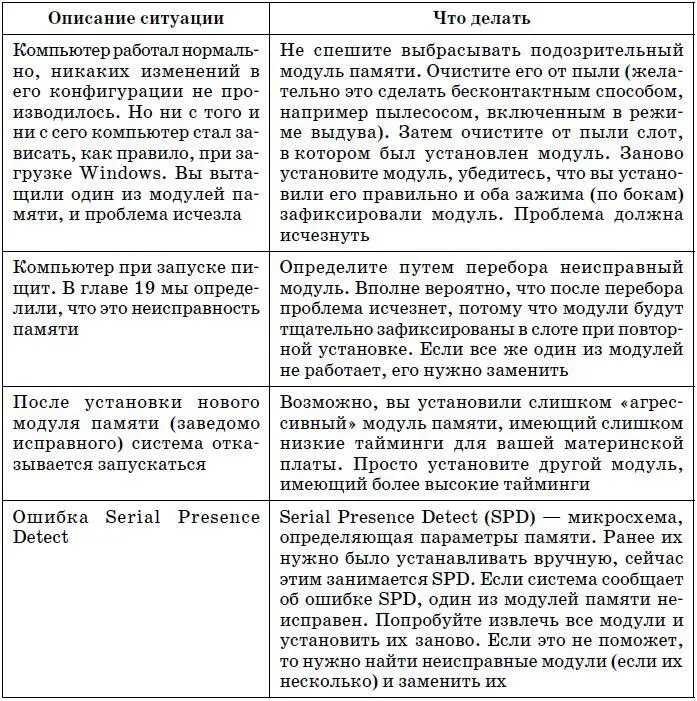Таблица 20.2. Проблемы с оперативной памятью
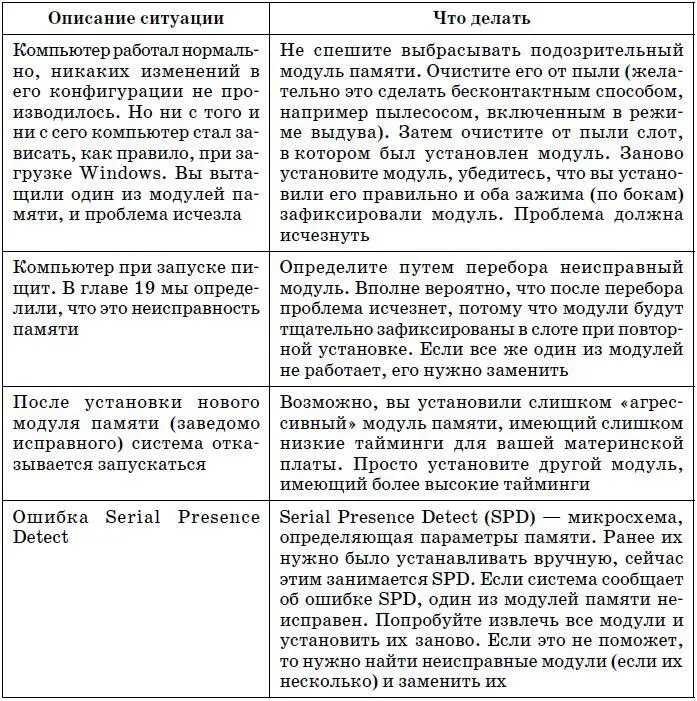
BIOS показывает меньший объем ОЗУ, чем установлено в системе
Скорее всего, причина в том, что интегрированная видеокарта скрадывает часть оперативной памяти. Например, у вас установлено 512 Мб, видеокарта резервирует 32 Мб, тогда BIOS будет показывать всего 480 Мб.
Встроенные видеокарты обычно довольно слабые, поэтому материнские платы со встроенным видео покупают для бюджетных офисных ПК, удел которых – обработка документов. Исключения могут составить материнские платы nVidia со встроенными видеокартами от nVidia.
Дам несколько советов.
• Если иногда хочется поиграть, но из-за нехватки денежных средств вы вынуждены покупать материнскую плату со встроенным видео, покупайте материнскую плату от nVidia. Встроенная видеокарта ничем не будет отличаться от своего отдельного аналога, кроме отсутствия видеопамяти на борту, – в качестве видеопамяти будет использоваться ОЗУ. В продаже есть довольно неплохие материнские платы с видеокартами на базе чипсета GeForce 7025 стоимостью менее 60 долларов. Довольно неплохая цена, учитывая то, что и чипсет не слабенький.
• Если вы в основном работаете с компьютером в режиме электронной печатающей машинки, то есть работаете с документами, установите в BIOS минимальный размер памяти, резервируемый для видео. Как уже было отмечено, для разрешения 1280x1024 при 32-битном цвете вполне хватит 5 Мб. Вы же установите 8 Мб видеопамяти – про запас. Когда будете играть, установите видеопамяти побольше, например 32 Мб. Больше ставить смысла нет. Ведь в обычном режиме (когда есть отдельная плата) текстуры игры сначала загружаются в видеопамять, потом то, что не помещается, – в оперативную. А у нас видеопамять является «виртуальной» – эта та же самая оперативная память, поэтому особой разницы вы не заметите.
Осторожно: старые AGP-видеокарты
Предположим, у нас есть старая AGP-плата, которую жалко выбрасывать, и новая материнская плата, на борту которой есть AGP-разъем версии 2.0 (напряжение 1,5 В) или 3.0 (напряжение 0,8 В). Если установить старую плату (напряжение 3,3 В) в разъем на новой материнской плате, то это так навредит чипсету, что вы даже увидите небольшой дым из одной из микросхем. Поздравляю, вы сожгли материнскую плату!
Поэтому ни в коем случае не нужно устанавливать старые видеокарты на новые материнские платы! Конечно, из каждого правила есть исключения, например перемычка на материнской плате, позволяющая выбрать напряжение AGP-слота. Но об этих исключениях нужно знать до установки видеокарты в слот, а не после.
Не все USB-порты работают
Почему один USB-порт работает, а второй – нет? Вот наиболее вероятные причины:
• у компьютера есть несколько корневых концентраторов usb. У каждого концентратора два usb-порта. На каждый концентратор можно подать питание в 500 мА. Обычно USB-устройство требует питания в 100 мА, но иногда встречаются более прожорливые экземпляры. Если вы подключили к первому порту устройство, которое вытянуло больше 400 мА, то устройство, подключенное ко второму порту, работать не будет;
• сбой драйвера. Откройте Диспетчер устройств, удалите все корневые концентраторы USB, а затем перезагрузите компьютер;
• порт вышел из строя – тут особо комментировать нечего. Если вам нужен еще один порт (а он сгорел), купите USB-концентратор (желательно покупать концентратор с отдельным питанием) и подключите его к работающему USB-порту. В итоге вы получите 3–5 рабочих и свободных USB-портов.
Шум вентилятора
В системном блоке может быть как минимум два вентилятора – вентилятор процессора и вентилятор блока питания. На мощных системах вентиляторов может быть побольше, например дополнительный вентилятор в корпусе компьютера для охлаждения материнской платы, вентилятор видеокарты, вентилятор жесткого диска.
Рано или поздно один из вентиляторов начнет издавать не совсем приятные звуки, похожие на металлический скрежет, – пока не раскрутится. Или просто будет шуметь больше положенного на протяжении всей работы компьютера.
Не спешите покупать новый вентилятор. «Виноватый» вентилятор просто нужно смазать. Меня «доставал» вентилятор блока питания. После включения питания он мог шуметь несколько минут, пока не приходил в норму. Но моего терпения не хватило. Вот что нужно сделать, чтобы привести его в чувство:
Читать дальше
Конец ознакомительного отрывка
Купить книгу